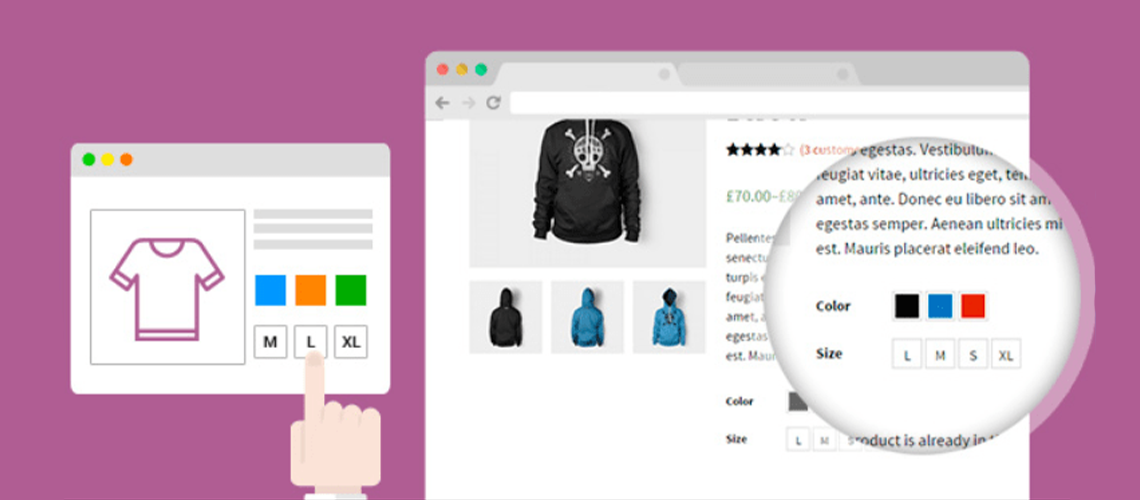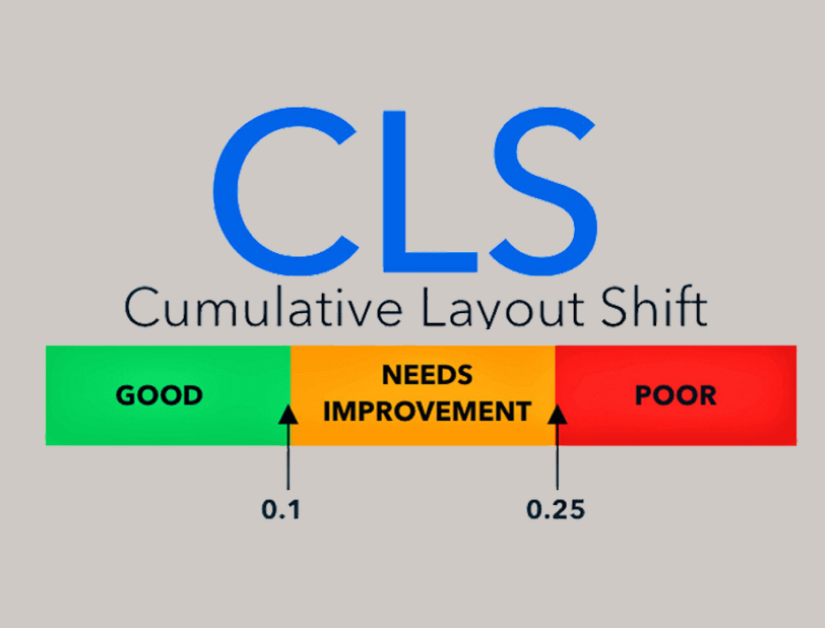Adım 1. Ürün Türünü Ayarlayın
Değişken bir ürün eklemek için yeni bir ürün oluşturun veya mevcut olanı düzenleyin.
- Şuraya gidin: WooCommerce> Ürünler .
- Seç Ekle Ürün düğmesini veya Düzenle Mevcut bir ürün. Ürün Verileri görüntülenir.
- Seç Değişken ürünü elde Ürün Veri açılır.

Adım 2. Varyasyonlar için Kullanılacak Nitelikleri Ekleyin
Gelen Nitelikler bölüm eklemek özelliklerini varyasyonları oluşturmadan önce – site geneli global özelliklerini kullanabilir veya bir ürüne özel olanlar özgü tanımlar.
Global Özellikler
Global bir öznitelik kullanmak için:
- Global nitelikler oluşturun .
- Açılan menüden birini seçin ve tıklayın ekleyin .
- Seç Tümünü seç değişken ürün (varsa) tüm özelliklerini ekleyin.
- WooCommerce’e bunun varyasyonlarınız için olduğunu söylemek için Varyasyonlar için kullanılır onay kutusunu etkinleştirin .
- Öznitelikleri kaydet’i tıklayın .
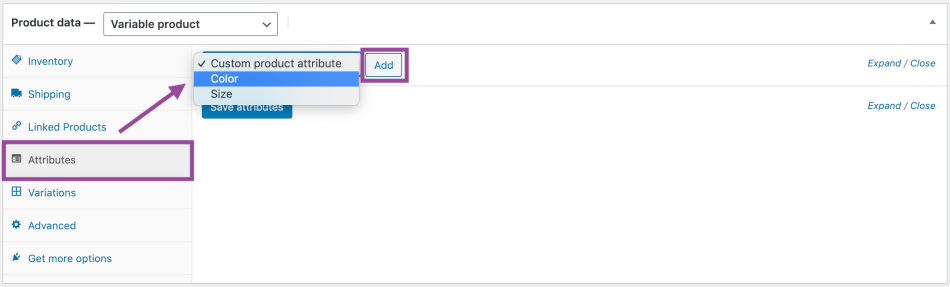

Özel Nitelikler
Bu ürüne özel yeni bir özellik eklemek için:
- Seç Custom ürün özelliğini ve tıklama Ekle .
- Özelliği adlandırın (ör. Boyut).
- Dikey bir çizgiyle ayrılmış değerleri ayarlayın
|(örneğin, Küçük | Orta | Büyük ). - Varyasyonlar için kullanılır onay kutusunu etkinleştirin .
- Öznitelikleri kaydet’i tıklayın .
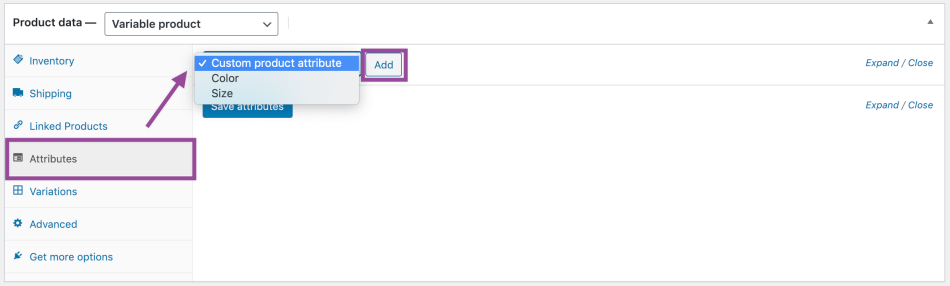

Adım 3. Varyasyon Ekleyin
Bir varyasyon eklemek için Ürün Verileri meta kutusundaki Varyasyonlar bölümüne gidin .
Manuel Olarak Varyasyon Ekleme
- Seç Add varyasyonu açılır menüden, seçin Git .
- Varyasyonunuz için öznitelikleri seçin. Ek verileri değiştirmek için, varyasyonu genişletmek üzere üçgen simgesini tıklayın.
- Mevcut tüm verileri düzenleyin. Gerekli tek alan Normal Fiyattır.
- Değişiklikleri kaydet’i tıklayın .
Tüm Olası Varyasyonları Oluşturma
WooCommerce’in olası her varyasyon kombinasyonunu oluşturması için Tüm özelliklerden varyasyonlar oluştur’u seçin ve Git’i tıklayın :

Varyasyon özelliklerinin her bir olası kombinasyonu için yeni bir varyasyon yaratacaktır (çalışma başına maksimum 50). Daha fazla olası kombinasyonunuz varsa, tekrar çalıştırabilirsiniz.
İki özelliğiniz varsa – renk (mavi ve yeşil değerlerle) ve boyut (büyük ve küçük değerlerle), aşağıdaki varyasyonları oluşturur:
- Büyük Mavi
- Büyük Yeşil
- Küçük Mavi
- Küçük Yeşil
Daha sonra ek özellikler eklerseniz, varyasyon kombinasyonlarının düzgün çalışması için değişkenlerin yeniden tanımlanması gerekebilir.
Birçok Varyasyonu Düzenleme
15’ten fazla varyasyonunuz varsa, listede ileri ve geri gitmek için düğmeleri kullanın. Yeni bir varyasyon setine her gittiğinizde, önceki set kaydedilir. Bu, tüm verilerin kaydedilmesini sağlar.
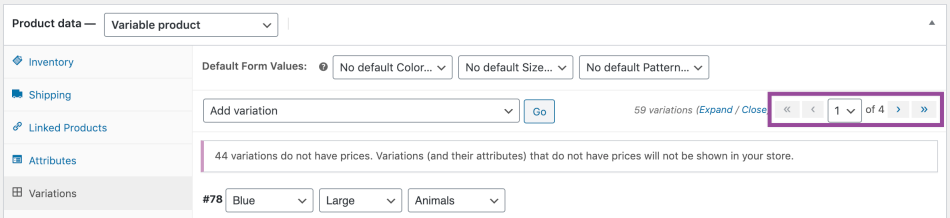
Varsayılanları Ayarlama
Varyasyonlarda tercih ettiğiniz varsayılanları ayarlayın. Örnekte, varsayılan form değerleri ayarlanmamıştır, böylece kullanıcılar ürün sayfasından hemen herhangi bir rengi ve bedeni seçebilir.

Bir kullanıcı ürün sayfasını ziyaret ettiğinde belirli bir varyasyonun seçilmiş olmasını istiyorsanız, varsayılan form değerlerini seçin. Bu ayrıca Sepete Ekle düğmesinin değişken ürün sayfalarında otomatik olarak görünmesini sağlar.
Varsayılanları yalnızca en az bir varyasyon oluşturulduktan sonra ayarlayabilirsiniz.
Varyasyon Verilerini Ekleme
Her varyasyon aşağıdaki özelliklere sahip olabilir.
Genel

- Etkin – Varyasyonu etkinleştirin veya devre dışı bırakın.
- İndirilebilir – Bu indirilebilir bir varyasyon ise.
- Sanal – Bu ürün fiziksel değilse veya gönderilmemişse gönderim ayarları kaldırılır.
- Normal Fiyat (gerekli) – Bu varyasyon için fiyatı belirleyin.
- İndirimli Fiyat (isteğe bağlı) – İndirimde bu varyasyon için bir fiyat belirleyin.
- Vergi durumu – Vergiye tabi, yalnızca gönderim, yok.
- Vergi sınıfı – Bu varyasyon için vergi sınıfı. Farklı vergi aralıklarını kapsayan varyasyonlar sunuyorsanız kullanışlıdır.
- İndirilebilir Dosyalar – İndirilebilir’in seçilip seçilmediğini gösterir. Müşterilerin indirmesi için dosya / dosyalar ekleyin.
- İndirme Sınırı – İndirilebilir’in seçilip seçilmediğini gösterir. Bir müşterinin dosyaları kaç kez indirebileceğini ayarlayın. Sınırsız için boş bırakın.
- İndirme Süresi Dolması – İndirilebilir’in seçilip seçilmediğini gösterir. Satın aldıktan sonra indirmenin süresinin dolmasına kalan gün sayısını ayarlayın.
Bu makaleyi beğendiyseniz, lütfen WordPress video eğiticileri için YouTube Kanalımıza abone olun. Bizi Twitter ve Facebook’ta da bulabilirsiniz